Чем отличается деактивация страницы от удаления?
Деактивация аккаунта в Фейсбук приводит к тому, что профиль оказывается недоступным. Загруженные ранее фотографии в большинстве случаев удаляются, однако, часть информации, к примеру, имя и фамилия сохраняются в списках сообществ, в которые Вы успели вступить. Деактивированные странички легко восстановить, поэтому тем, кто в будущем хочет вернуться на Фейсбук, советую именно деактивировать, а не удалять страничку.
Удаление страницы в Фейсбук полностью удаляет ваши данные и вы больше не сможете их восстановить! Однако не забывайте, что Фейсбук сотрудничает со спецслужбами США и копия данных о вас навечно останется на одном из серверов разведывательных служб. Впрочем, законопослушным гражданам и не связанным с секретными службами России боятся не о чем. Вы не представляете для разведки интереса.
Видео инструкция по удалению
Если у Вас остались еще вопросы, то советую ознакомиться с текстовой версией инструкции.
Как деактивировать страницу в Facebook?
Чтобы деактивировать (временно удалить) страницу в Facebook обычным способом (не полностью) нужно:
Теперь необходимо слева в меню выбрать пункт «Общие ». В самом низу открывшегося окна будет ссылка «Деактивировать аккаунт ». Нажмите на нее.

На следующей странице вас попросят указать причину, по которой вы решили деактивировать фейсбук (временно удалить). Советую выбрать пункт «Другое». И еще, не забывайте поставить галочку напротив пункта «Отказаться от получения электронных писем», а иначе письма из социальной сети продолжат приходить на вашу почту.

На следующей странице укажите свой пароль от фейсбука.

И наконец завершающий этап удаления страницы – ввод кода защиты от роботов с картинки. Набираем его и жмем «Отправить »

Все, Ваша страница с Фейсбук деактивированна! (Но на сервере Facebook все еще остались некоторые ваши данные)
Как удалить Фейсбук навсегда
Для полного и безвозвратного удаления аккаунта в Фейсбук необходимо перейти по одной из следующих ссылок (Скопируйте и вставьте в адресную строку. Нажмите enter):
https://ssl.facebook.com/help/contact.php?show_form=delete_account&__a=7
http://www.facebook.com/help/contact.php?show_form=delete_account
Откроется страничка с предупреждением о безвозвратном уничтожении данных. Нажмите на «Удалить мой аккаунт ».

При необходимости (если попросят), на следующем шаге введите свой пароль и код с картинки для завершения удаления.
Как удалить Фейсбук с телефона?
С телефона можно только деактивировать аккаунт. Сделано это из соображений безопасности. Делается это так:
1. Через мобильный браузер телефона заходим на свою страничку в фейсбук.
2. Нажимаем на заначек меню в правом верхнем углу. Пролистываем вниз до пункта «Настройки аккаунта ». Нажимаем.

3. На следующей страничке жмем на «Безопасность ».

4. Листаем страничку вниз до пункта «Деактивировать ».

Схожим способом можно выполнить деактивацию через мобильное приложение Фейсбука:

Вот и все! Теперь Вы знаете, как полностью удалить аккаунт в Фейсбук и как его на время деактивировать. Если остались вопросы – можете задать их в официальной группе данного сайта или написав мне на почту. ().
Нередко у пользователей Фейсбука возникает необходимость закрыть страницу. В некоторых случаях достаточно просто сделать ее недоступной для других, а в некоторых требуется полная деактивация профиля. Как осуществить оба этих действия, мы и расскажем в данной статье.
Деактивируем аккаунт
Самый простой способ скрыться от поиска и всех фейсбуковских друзей – удалить страничку на время. Для этого на Facebook предусмотрена функция «Деактивация аккаунта». Вся информация пользователя сохраняется на сервере, но страница становится временно недоступна.
Для деактивации профиля необходимо зайти в настройки профиля и перейти во вкладку «Безопасность». Здесь вы увидите надпись «Деактивировать аккаунт», на которую нужно нажать, чтобы закрыть страницу.
Система сначала попросит вас указать причину деактивации, а затем – подтвердить принятое решение, введя пароль и пройдя «Security check» (два кодовых слова). Как только эти действия будут выполнены, ваш профиль будет заблокирован и изъят из Поиска. Вернуться на Facebook вы сможете в любое время, просто введя e-mail и пароль, указанные при регистрации.
Закрываем страницу от посторонних взглядов
Чуть более хлопотный, но не менее действенный способ закрыть свой аккаунт – ограничить круг лиц, которым будет доступна ваша страница. В этом случае речь идет о настройках конфиденциальности. Кстати, на Фейсбуке эта тема всегда стояла остро, поэтому разработчики социальной сети очень тщательно прорабатывают все настройки.

Итак, Настройки конфиденциальности – это главный инструмент в ограничении доступа к вашему аккаунту. «Доступно всем» подразумевает то, что страница будет доступна абсолютно всем пользователям Facebook. Изменив «Доступно всем» на «Только я», вы запрещаете пользователям сети видеть ваши новые публикации и, грубо говоря, закрываете страницу. При этом общая информация о вас (имя, пол, возраст, место учебы) остается открытой.
Еще одним инструментом является так называемый переключатель аудитории. Находится он в верхней части каждого опубликованного на стене поста.

Выбирая между «Доступно всем», «Друзья» и «Только я», вы определяете аудиторию, которая и увидит опубликованный пост. Если же вы нажмете «Настройки пользователя», то сможете также выбрать отдельных пользователей, для которых доступ к публикации будет запрещен.
Фотоальбомы для избранных
Иногда у пользователей появляется желание закрыть фотографии или целые альбомы от некоторых лиц. Если вы публикуете фото на стене, то достаточно воспользоваться все тем же переключателем аудитории. Если же вы заполняете альбом, то можно настроить список пользователей, которые смогут увидеть размещенные в нем фотографии. Более того, вы можете создать скрытый ото всех альбом, куда будете, допустим, выкладывать архивные снимки. Сделать это можно следующим образом:
- Заходим в раздел «Фотографии»;
- Выбираем вкладку «Альбомы»;
- Под обложкой альбома нажимаем на иконку замка и выбираем пункт «Только я».

Всего за 3 шага вы полностью ограничите доступ к альбому и только сами сможете любоваться размещенными в нем фото.
Итак, закрыть профиль в Фейсбуке – это дело нескольких минут. Вы можете полностью скрыть страницу или просто ограничить круг лиц, которым она будет доступна. В любом случае обязательно подумайте, стоит ли это делать или нет. Все-таки Фейсбук – это социальная сеть, перед которой стоит задача облегчить поиск знакомых и общение с ними.
Есть путаница между такими понятиями, как аккаунт фейсбук, профиль и страница. Для обычного пользователя все эти понятия означают, как правило, одно и то же. Аккаунт включает в себя e-mail пользователя, пароль и еще может быть привязан мобильный телефон.
У одного человека в Facebook всегда один аккаунт и один профиль, а страниц у него может быть несколько. Точнее:
Каждый человек, регистрирующийся на Facebook, получает один аккаунт с логином и паролем для входа. Каждый аккаунт может содержать один личный профиль и управлять несколькими Страницами.
На Фейсбуке основа всего – это аккаунт, с которым связан и профиль, и страницы.
Удалить аккаунт Фейсбука означает удалить все: и аккаунт, и профиль, и страницы.
Для удаления аккаунта существует два способа.
- Первый – временная деактивация, то есть в дальнейшем Вы предполагаете, что страница будет восстановлена.
- Второй – полная деактивация или удаление навсегда.
Как деактивировать фейсбук
1) Для того, чтобы временно деактивировать фейсбук (но при этом НЕ удалять его), зайдите в свой аккаунт. Если в верхней синей полосе есть ваше имя, значит, Вы “на месте”, то есть, находитесь в своем аккаунте (на рис. 1 показано мое имя – Надежда).
2) В правом верхнем углу кликните по маленькому треугольничку (1 на рис. 1):
Рис. 1 (Кликните по рисунку для его увеличения). Ищем настройки, чтобы временно деактивировать Фейсбук
2) Затем кликаем по опции «Настройки» (2 на рис. 1).
3) После этого откроется окно «Общие настройки аккаунта». Нас интересуют “Общие” настройки (1 на рис. 2).
Ищем опцию “Управление аккаунтом” и щелкаем по кнопке «Редактировать» (2 на рис. 2):
 Рис. 2 (Кликните по рисунку для его увеличения). Общие настройки Фейсбук. Редактируем вкладку “Управление аккаунтом”.
Рис. 2 (Кликните по рисунку для его увеличения). Общие настройки Фейсбук. Редактируем вкладку “Управление аккаунтом”.
 Рис. 3. Кнопка «Деактивировать аккаунт» Facebook
Рис. 3. Кнопка «Деактивировать аккаунт» Facebook
Чтобы скачать копию ваших данных с Фейсбука к себе “на память”, кликните по синей ссылке “Скачать копию ваших данных на Facebook” (см. внизу на рис. 3). Так Вы получите архив того, чем делились на Фейсбуке.
5) Теперь Facebook пытается нас предупредить о последствиях необдуманного нажимания на кнопки. Если Вы передумали деактивировать, то кликаем «Закрыть» (2 на рис. 4).
 Рис. 4. Предупреждение перед тем, как деактивировать Фейсбук
Рис. 4. Предупреждение перед тем, как деактивировать Фейсбук
Если решение принято “в здравом уме, твердой памяти, при ясном сознании”, то жмем на кнопку «Деактивировать аккаунт» (1 на рис. 4).
6) Будут показаны фото всех друзей, которые будут скучать. Если не передумали, то надо выбрать причину ухода с Facebook:
 Рис. 5. Выбор причины для деактивирования аккаунта фейсбук
Рис. 5. Выбор причины для деактивирования аккаунта фейсбук
7) Можно поставить галочки напротив «Отказ от получения электронных писем» (1 на рис. 5) и «Удалить приложения» (2 на рис. 5), если у Вас были приложения.
8) Кнопка «Деактивировать» (3 на рис. 5) – последняя. Жмем на нее и аккаунт Фейсбука деактивирован.
Деактивация означает, что к деактивированной странице можно будет вернуться. Чтобы восстановить Фейсбук, нужно будет зайти туда, ввести свой email (почтовый ящик) и пароль для входа.
Деактивировать аккаунт – это временная мера. Это пауза для принятия решения о том, чтобы потом
- либо вернуться на Фейсбук,
- либо удалить свой аккаунт окончательно.
Как удалить аккаунт в Фейсбук навсегда
Прежде чем удалять аккаунт навсегда, подумайте о том, что можно не удалять аккаунт (личный профиль) на Фейсбуке, а перевести свой профиль в бизнес-страницу (профессиональную страницу).
Если Вы твердо решили удалить свой аккаунт (профиль) на Фейсбук, то предлагаю придерживаться следующего алгоритма:
1) Зайдите в свой аккаунт.
Рекомендую предварительно зайти в “Настройки”, затем в “Общие настройки аккаунта” и там в самом конце страницы кликнуть по синей ссылке “Скачать копию ваших данных на Facebook” (см. внизу на рис. 3). Потом все эти данные будут удалены с Фейсбука и Вы не сможете их восстановить.
Если Вы сделаете копию своих данных, то это позволит Вам создать архив всего, чем Вы делились.
Если Вам будет удобнее, то действия можно поменять местами – сначала пройти по ссылке, а после уже зайти в свой аккаунт. Откроется окно «Удалить мой аккаунт»:
 Рис. 6. Удалить аккаунт Фейсбук навсегда
Рис. 6. Удалить аккаунт Фейсбук навсегда
3) Кликните по кнопке “Удалить мой аккаунт”.
4) Вам будет предложено подтвердить удаление повторным введением своего пароля, а также капчи.
5) Затем необходимо нажать кнопку “ОК”.
Ваш аккаунт будет удален без восстановления, но не сразу. На это потребуется 14 дней. Данный период является временем для раздумывания, в течение которого Вы еще сможете отменить решение.
Полная информация о вашем аккаунте, которая отображается в поисковых системах, исчезнет через 90 дней. Таким образом, от странички не останется ни следа. В любом случае перед тем, как удалить аккаунт в Facebook, тщательно обдумайте этот шаг – ведь Вы сможете потерять ценные данные.
Что делать, если пароль утрачен
Уместен вопрос, как удалить аккаунт в Фейсбук, если пароль забыт и не может быть восстановлен? Возможно ли это? Ответ здесь один – невозможно. Для деактивации в обязательном порядке требуется пароль - согласитесь, что в противном случае чужие страницы блокировались бы разными . Если Вы позабыли пароль, но хотите удалить аккаунт, то первым делом Вам понадобится его восстановить. Сделать это можно следующим способом:
1) Находим на верхней панели строку для ввода аккаунта (или e-mail, на который был зарегистрирован аккаунт). Вводим e-mail (1 на рис. 6).
 Рис. 7. Действия в случае, если забыли пароль
Рис. 7. Действия в случае, если забыли пароль
3) Появится окно «Найти ваш аккаунт». Надо снова ввести свой e-mail (3 на рис. 7) и нажать на кнопку «Поиск» (4 на рис. 7).
Facebook автоматически идентифицирует ваш аккаунт, покажет Вам его и предложит подтвердить принадлежность по электронной почте или по sms-ке. Для этого кликаем “Далее” (рис. 8).
 Рис. 8. Восстанавливаем утерянный пароль
Рис. 8. Восстанавливаем утерянный пароль
4) Затем Вы моментально получите письмо на свою электронную почту, где будут отображены необходимые данные для восстановления страницы.
После того, как доступ будет возвращен, следуйте инструкциям по деактивации аккаунта или по его полному удалению, описанные выше.
Удалить аккаунт с телефона
К сожалению, при помощи мобильного телефона удалить аккаунт в фейсбук навсегда не выйдет – возможна лишь деактивация. Но уже с помощью неё Вы сможете скрыть доступ к файлам и информации. Поэтому, если в удаленном режиме вам срочно потребуется удалить страницу, данный метод подойдет:
- На вашем смартфоне (телефоне) должно быть установлено и активировано приложение “Фейсбук”. Если его еще нет, то необходима предварительная установка.
- После установки, требуется зайти в приложение, ввести свои логин и пароль.
- В приложении заходим в меню – значок, состоящий из трех параллельных полос, расположенный в нижнем правом углу.
- В появившемся меню выбираем “Настройки”, а затем “Настройки аккаунта”.
- Далее следуем к опции “Безопасность”.
- Там Вы найдете кнопку, при помощи которой можно деактивировать аккаунт.
Если Вы в дальнейшем решите деактивировать свою страницу навсегда, то для этого Вам понадобится полный доступ, который можно получить только через .
Удаление профиля, аккаунта и страницы: общее и различное
Зачастую вопрос “как удалить аккаунт в фейсбук” звучит некорректно, так как человек, задающий его, имеет в виду, например страницу. Для корректной постановки вопроса необходимо различать такие понятия, как профиль, страница и аккаунт:
- Профиль. Минимальная “единица измерения” на Фэйсбук. При регистрации вы получаете именно профиль, включающий в себя краткую, общедоступную информацию. Личный профиль является лицом отдельного конкретного человека и не сможет быть использован в коммерческих целях, например, для компании или магазина.
На понравившийся профиль можно подписаться, не добавляясь в друзья, чтобы в будущем видеть обновления профиля в новостной ленте.
- Страница. Страница обычно создается из готового профиля. Она содержит практически ту же информацию, что и профиль, обладает похожими внешними характеристиками. Но отличается тем, что включает в себя дополнительные инструменты, которые пригодятся владельцам компаний и организаций.
Личная страничка на фейсбук может быть отмечена значком “нравится”. Впоследствии обновления данной странички будут отображаться в новостной ленте.
- Аккаунт – это сочетание логина (e-mail) и пароля. У каждого пользователя фейсбука есть свой аккаунт, он может содержать в себе только один личный профиль. При этом пользователь на один свой аккаунт может иметь несколько страниц.
Как удалить страницу в Фейсбук навсегда
Если у Вас есть аккаунт, то Вы можете создать на этом аккаунте несколько страниц (их еще называют бизнес-страницы). При удалении своего аккаунта удаляются все страницы, которые связаны с этим аккаунтом.
На рис. 5 показано, что при удалении аккаунта будет одновременно удалена моя страница «Компьютерная грамотность с Надеждой». Но бывает, что нужно удалить страницу, но при этом оставить свой аккаунт.
1) Удалить страницу может только тот, кто является ее администратором.
2) Зайдите на свою страницу и кликните «Настройки» (рис. 9) в верхнем правом углу своей страницы.
 Рис. 9. Как удалить страницу
Рис. 9. Как удалить страницу
3) В первом разделе «Общие» в конце есть скромная ссылка «Удалить страницу» (рис. 9), щелкаем по ней.
Если таких ссылок Вы не видите, надо вспоминать, кто именно является администратором страницы и где его аккаунт.
Справка Фейсбука “Деактивировать и удалить аккаунт”
Справка с официального сайта Фейсбука хороша и полезна тем, что только там есть последняя и самая актуальная информация по всем вопросам, которые возникают при работе с Facebook.
Разработчики Фейсбука давно себя зарекомендовали как очень активные люди, постоянно работающие над улучшением сайта, а следовательно, постоянно вносящие какие-то изменения. Отследить все происходящие изменения простому пользователю соц.сети зачастую не представляется возможным. Именно поэтому рекомендую заглянуть сюда:
Голосование
Предлагаю посмотреть другие материалы:
Удалить аккаунт в Facebook можно разными способами. Если принято решение скрыть ее на время от посетителей, то после проведения деактивации вы сможете при желании вернуть закрытую страничку обратно. Другая возможность – полное безвозвратное удаление. Удаление аккаунта с сайта Facebook его сервисными средствами стало возможным с 2009 года.
Рассмотрим процесс полного удаления страницы. Скорее всего, данные аккаунта будут вам необходимы. Сохраните на диске папки с фотографиями, контакты, важные письма, статьи и все публикации, которыми вы хотите пользоваться в дальнейшем. Удаление страницы уничтожит всю информацию на ней безвозвратно. Кликните на треугольнике, расположенном на верхней синей полосе. В списке выберите «Настройки». Внизу окна в разделе «Общие» увидите строку «Загрузить копию вашей информации на Facebook». Жмите «Начать создание архива». Потребуется подтверждение пароля. Время создания личного архива зависит от количества информации в нем. На ваш мейл придет ссылка для скачивания архива. С некоторых пор появилась возможность при регистрации на сторонних сайтах не вводить логин/пароль, а входить со страниц в социальных сетях. Это бесспорно экономит время, но тем самым вы разрешаете доступ к личным данным. Посмотрите, на какие сайты вы входили с аккаунта в facebook. Список приложений вы увидите в разделе «Приложения», вернувшись назад в настройки. Чтобы доступ к ним был возможен, после разрыва связей измените для этих приложений способ авторизации. Войдите с других соцсетей или с почтового ящика. Теперь, когда связи Facebook с приложениями разорваны, можно удалить их. Кликните вновь на треугольнике вверху, выберите «Настройки/Приложения». Чтобы удалить приложение, нажмите на крестик рядом с ним – «Удалить». Всплывет окно для подтверждения действия. Отметьте галочкой «Удалить все ваши [название приложения] действия на Facebook» – «Удалить». Выполнив удаление всех приложений, нажмите «Редактировать» рядом со строкой «Приложения, которые вы используете». Кликните кнопку «Выключить платформу». Таким образом, вы удалили все приложения, использованные в Facebook окончательно, без права восстановления. Теперь у сторонних сайтов нет доступа к вашей личной информации. Процесс удаления данных с Facebook очень сложный, на этом он не заканчивается, к сожалению. Могли остаться приложения, которые все еще сохраняют ваши данные, если вы входили на них с Facebook. Если вы считаете это важным, то свяжитесь с разработчиками удаленных приложений и отправьте им запрос на удаление информации о вас. Обязательно прежде ознакомьтесь с политикой конфиденциальности сайтов, с тем, как они могут использовать ваши данные. Зайдите, например, на Instagram и прочитайте правила. Проведите чистку истории вашей активности на сайте Facebook, т.е. комментарии, лайки, оставленные посетителями аккаунта. Перейдите на обложку вашей страницы и откройте «Журнал действий». Выберите в меню слева «Комментарии» или «Отметки «Нравится». С правой стороны от каждой записи есть иконка карандаша, кликните на ней, выберите «Не нравится». Подготовка к удалению страницы в Facebook закончена. Страницу удаления аккаунта найти не просто и это совсем не случайно. Перейдите поДеактивация – это первое, что рекомендует сделать пользователям администрация социальной сети. Эти методом можно максимально просто удалить страницу на Фейсбук навсегда. Достаточно перейти к меню вашего аккаунта, кликнув по маленькой черной стрелочке в верхнем правом углу страницы. Выберите пункт «Безопасность», где нужно воспользоваться опцией «Деактивировать аккаунт» и подтвердить правильность своего решения.
Как только вы завершите операцию, ваш профиль будет полностью удален из социальной сети, и его не будут видеть другие пользователи ни на своих страницах, ни в поиске. Тем не менее, «деактивация» именуется так неспроста. В первую очередь другие пользователи будут по-прежнему видеть диалоги, которые они вели с вами. Также у вас все же будет возможность восстановить профиль в течение 90 дней со дня проведения процедуры деактивации. Кроме того, администрация Facebook оставляет за собой право хранить некоторую информацию удаленных пользователей для использования в личных и законных целях.
Как удалить страницу на Фейсбук без возможности восстановления
У каждого пользователя социальной сети имеется возможность удалить страницу на Фейсбук навсегда сразу и без необходимости ожидать автоматической деинсталяции в течение 90 дней. Для этого достаточно написать администрации Facebook через форму обратной связи в главном меню и сообщить причину, по которой все данные нужно стереть незамедлительно. Например, представители сайта в таких случаях идут навстречу пользователям, у которых высока вероятность взлома со стороны других лиц. Но можно указать и другие причины, в том числе личного характера.
Также через форму обратной связи вы можете попросить администрацию удалить страницу на Фейсбук другого пользователя, являющегося вашим родственником. Незамедлительно удаляются профили пользователей, которым еще нет 13 лет, а также физически или умственно неполноценных людей, которые не могут сделать это самостоятельно. То же самое относится к лицам, отбывающим наказание в местах лишения свободы либо находящимся на длительном медицинском лечении. В любой из вышеперечисленных ситуациях не забудьте заранее сохранить на своем компьютере все личные данные из вашего профиля на Фейсбук, поскольку все они будут удалены навсегда без возможности восстановления.